Questo tutorial mostra come configurare un desktop Xubuntu 14.04 che sia un sostituto completo per un desktop Windows, ovvero che abbia tutto il software di cui le persone hanno bisogno per fare le cose che fanno sui loro desktop Windows. I vantaggi sono evidenti:ottieni un sistema sicuro senza restrizioni DRM che funziona anche su hardware vecchio e la cosa migliore è:tutto il software è gratuito. Xubuntu utilizza il leggero ambiente desktop XFCE.
Il software che propongo come predefinito è quello che ho trovato più facile da usare e migliore nelle sue funzionalità - questo non sarà necessariamente vero per le tue esigenze, quindi sei libero di provare le applicazioni elencate come alternative .
Non garantisco che questo funzionerà per te!
1 Nota preliminare
Per sostituire completamente un desktop Windows, voglio che sul desktop Xubuntu sia installato il seguente software:
Grafica:
- Pinta - applicazione di disegno open source modellata su Paint.NET
- KolourPaint - applicazione di pittura con funzioni elementari
- MyPaint - applicazione della vernice con un'ampia varietà di pennelli
- Il GIMP :sostituzione gratuita del software per Adobe Photoshop
- Shotwell Photo Manager - applicazione completa di gestione delle foto personali per il desktop GNOME
Internet:
- Firefox
- Opera
- Chromium:il browser open source di Google
- Thunderbird - client di posta elettronica e notizie
- Evolution - combina le funzioni di gestione della posta elettronica, del calendario, della rubrica e dell'elenco delle attività
- Deluge - client BitTorrent multipiattaforma gratuito
- Client BitTorrent di trasmissione - Client BitTorrent
- Vuze - Client Java BitTorrent
- qBittorrent - alternativa gratuita a µtorrent
- Marmo - globo desktop simile a Google Earth
- GoogleEarth - Il globo desktop di Google
- Flash Player
- FileZilla - client FTP multithread
- Client Pidgin IM - client di messaggistica istantanea multipiattaforma
- Skype
- Client Dropbox - archiviazione cloud
- Gwibber Social Client - client di microblogging open source (Twitter, Facebook, ecc.)
Ufficio:
- Adobe Reader
- Evince - visualizzatore di documenti
- Okular - visualizzatore di documenti
- LibreOffice Writer - sostituto di Microsoft Word
- LibreOffice Calc - sostituto di Microsoft Excel
- GnuCash - sistema di contabilità personale in partita doppia, simile a Quicken
- Scribus - applicazione di desktop publishing (DTP) open source
Suono e video:
- Banshee - lettore audio, può codificare/decodificare vari formati e sincronizzare la musica con gli iPod Apple
- Amarok - lettore audio
- MPlayer - lettore multimediale (video/audio), supporta WMA
- Rhythmbox Music Player - lettore audio, simile a iTunes di Apple, con supporto per iPod
- gtkPod - software simile a iTunes di Apple, supporta iPod, iPod nano, iPod shuffle, iPod photo e iPod mini
- Estrattore CD Sound Juicer - Strumento di ripping di CD, supporta vari codec audio
- Nightingale - lettore audio simile a Winamp, ma non ancora ricco di funzionalità (fork Songbird)
- XMMS - lettore audio simile a Winamp
- Clementina - Forcella Amarok 1.4
- Exaile - lettore audio
- VLC Media Player - lettore multimediale, riproduce tutti i tipi di video (video/audio)
- Totem - lettore multimediale (video/audio)
- Xine - lettore multimediale, supporta vari formati; può riprodurre DVD
- Winff - convertitore video gratuito
- SoundConverter - convertitore audio gratuito
- Soundkonverter - convertitore audio gratuito
- XFCA:convertitore video/audio e ripper gratuiti
- K3B - Programma di masterizzazione di CD/DVD
- Brasero - Programma di masterizzazione di CD/DVD
- Xfburn - Programma di masterizzazione di CD/DVD
- Audacity - editor audio digitale multipiattaforma gratuito, open source
- Kino - editor video digitale gratuito
- dvd::rip - programma completo di copia di DVD
- Codec multimediali
Programmazione:
- KompoZer - Editor HTML WYSIWYG, simile a Macromedia Dreamweaver, ma non così ricco di funzionalità (ancora)
- Bluefish - editor di testo, adatto a molti linguaggi di programmazione e markup
- Eclipse - Piattaforma strumenti estensibile e IDE Java
Altro:
- VirtualBox OSE - ti consente di eseguire il tuo vecchio desktop Windows come una macchina virtuale sotto il tuo desktop Linux, quindi non devi abbandonare completamente Windows
- Caratteri TrueType
- Java
- Supporto in lettura/scrittura per partizioni NTFS
- gedit - semplice editor di testo
Molte delle nostre applicazioni desiderate sono disponibili nei repository di Ubuntu e alcune di queste applicazioni sono state fornite dalla comunità di Ubuntu. Alcuni potrebbero anche non trovarsi nei repository predefiniti e devono essere scaricati da Internet o da repository aggiuntivi.
Il software fornito nell'elenco sopra copre la maggior parte delle attività di base che potrebbe essere necessario eseguire sui propri computer desktop, a volte ci sono più scelte per la stessa funzionalità. Se sai quale ti piace di più, ovviamente non è necessario installare e testare le altre applicazioni, tuttavia se ti piace la scelta, ovviamente puoi installarne più di una.
Userò il nome utente srijan in questo tutorial. Sostituiscilo con il tuo nome utente.
2 Installazione del sistema di base
L'installazione del sistema di base è facile come 1-2-3 perché il programma di installazione di Xubuntu non offre molte opzioni tra cui scegliere, quindi non puoi sbagliare.
Scarica l'immagine iso di Xubuntu 14.04 da http://xubuntu.org/getxubuntu/, masterizzala su un CD e avvia il computer da esso:

Seleziona la tua lingua e fai clic sul pulsante Installa Xubuntu per avviare l'installazione:
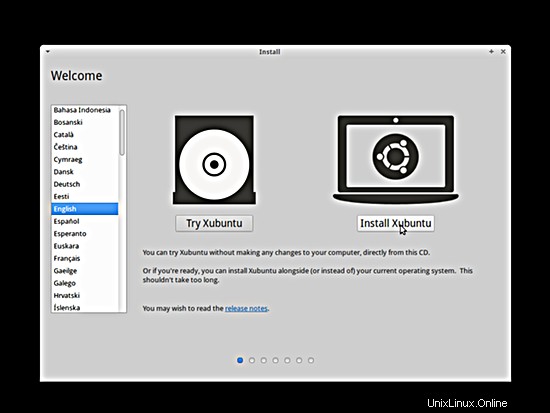
Nella schermata successiva vengono visualizzati alcuni requisiti per l'installazione di Xubuntu 14.04 (il sistema dovrebbe avere almeno 5,7 GB di spazio disponibile su disco e dovrebbe essere connesso a Internet). Seleziona le caselle Scarica aggiornamenti durante l'installazione e Installa questo software di terze parti (questo installerà il software necessario per elaborare Flash, MP3 e altri file multimediali) e fai clic su Continua:
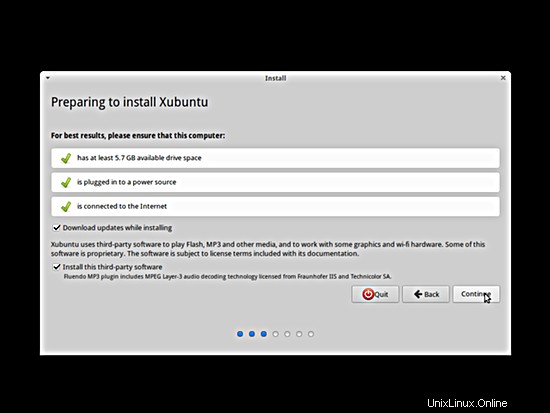
Veniamo ora al partizionamento del nostro disco rigido. Di solito Cancella disco e installa Xubuntu è una buona scelta, a meno che tu non abbia bisogno di partizioni personalizzate e sappia cosa stai facendo. Cancella il disco e installa Xubuntu creerà una grande / partizione per noi:
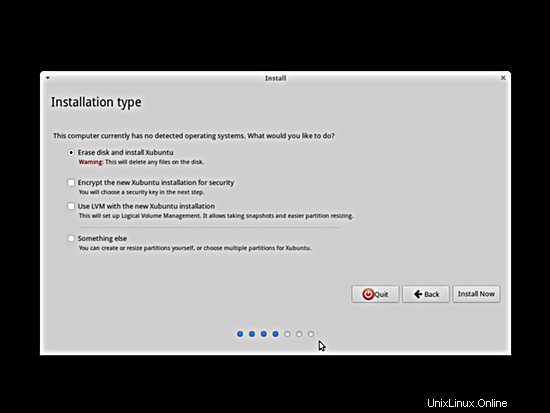
Quindi scegli il tuo fuso orario:
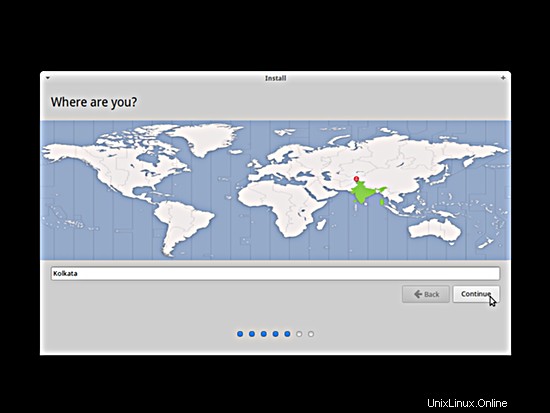
Modificare il layout della tastiera, se necessario:
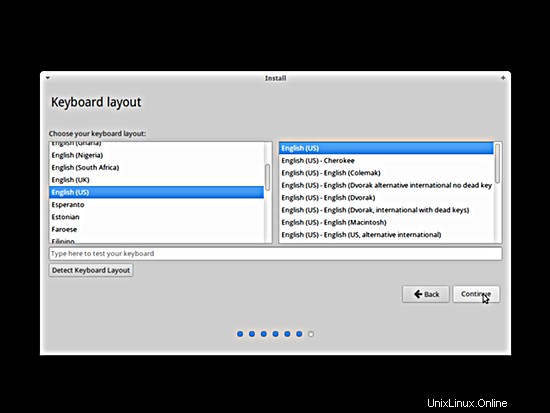
Digita il tuo vero nome, il nome utente desiderato insieme a una password e fai clic su Continua:
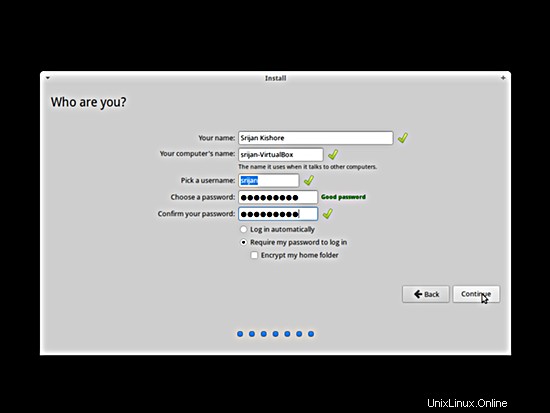
Successivamente, Xubuntu viene installato. L'operazione può richiedere alcuni minuti, quindi sii paziente:
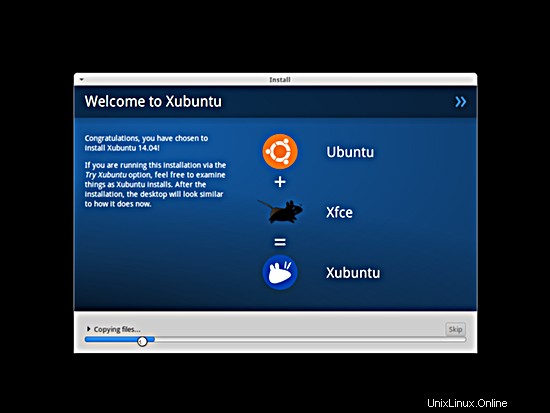
Dopo l'installazione, ti verrà chiesto di riavviare il sistema. Fare clic su Riavvia ora:
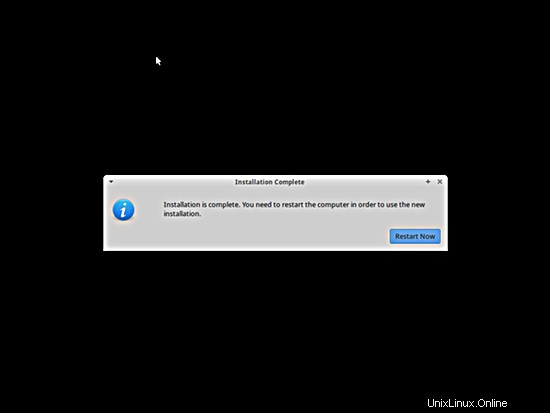
Il tuo nuovo sistema Xubuntu si avvia. Accedi al desktop con il nome utente e la password forniti durante l'installazione:
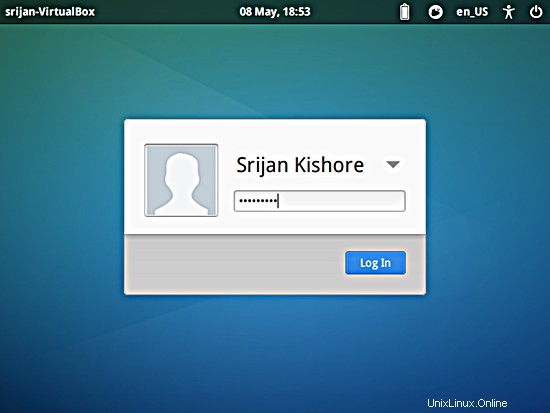
Ecco come appare il tuo nuovo desktop Xubuntu XFCE:
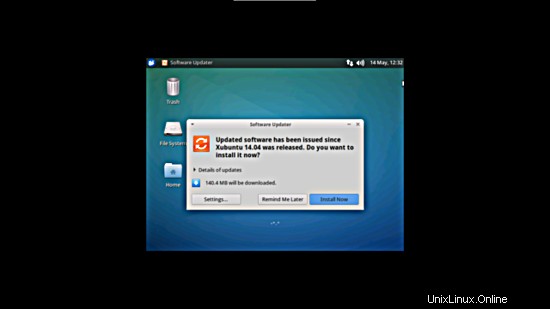
Ora il sistema di base è pronto per essere utilizzato.